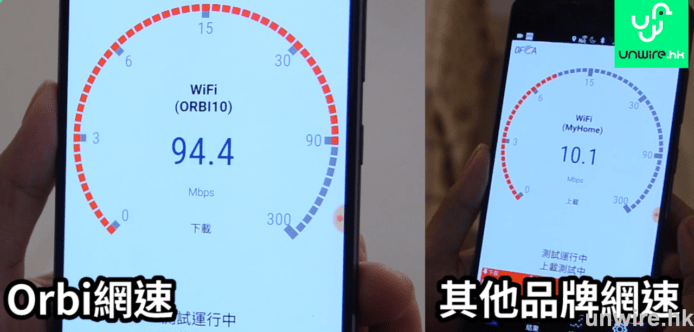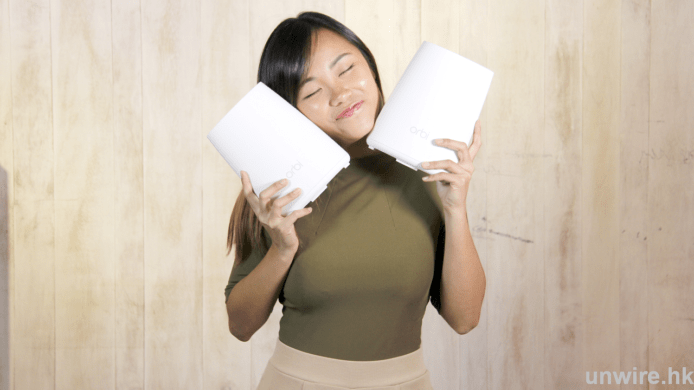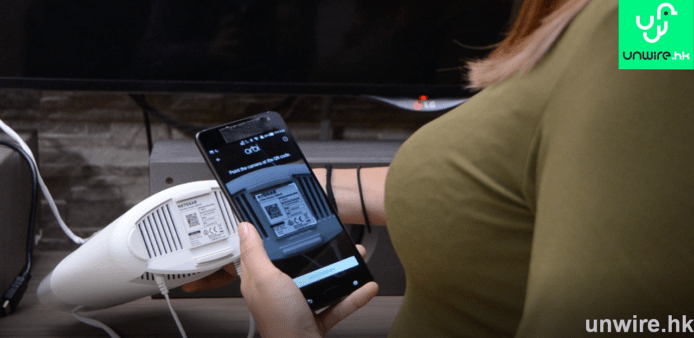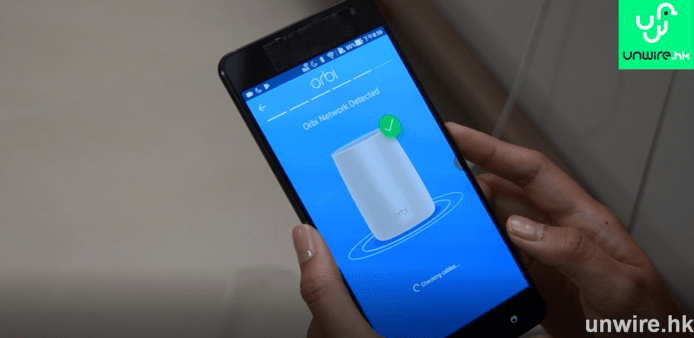一個穩定又快的 Wi-Fi 就變得相當重要,但由於香港普遍家庭附近都有大量其他無線裝置,Wi-Fi 訊號容易受到干擾在距離路由器較遠的位置便無法收到 Wi-Fi 或速度變慢,今次就等娜姐教大家如何可以無痛延伸家中的 Wi-Fi 覆蓋。
簡易設定 : 子母機加大 Wi-Fi 訊號
如果你家地方大,一般可透過更換式加強型天線增加 Router 訊號,但提升效果有效 而且不美觀。娜姐今次評測這款 Netgear Orbi RBK40 由一個主機和一個分機組成,而且在香港一個實際約 1,000 尺的住宅進行實測。
評測原因很簡單,因為它安裝及使用也容易,就算家裡無人懂 IT也能自行安裝。最重要是它採用同一個 SSID,可達成全屋無縫 Wi-Fi 連接,亦即是娜姐就算「通屋走」, Wi-Fi 的接收會自動由主機轉到分機,都不會出現斷線問題。
▲Netgear Orbi RBK40 由主機與及分機組成,只需要把分機擺放在原本 Wi-Fi 訊號開始轉弱的位置作延伸最為有效。
Wi-Fi 延伸不降速
可能各位 wire 民知道延伸 Wi-Fi 有好多方法,但傳統的 Wi-Fi 延伸方法的最大缺點,是 Wi-Fi 的整體速度會有所下降,未必有足夠寬頻應付影片串流或提供一個流暢網絡進行網上遊戲。Netgear Orbi RBK40 採用三頻技術,主機與分機之間利用其中一組低干擾 5GHz 867MHz Wi-Fi 頻道連接,至於用家連接至 Orbi 則使用獨立的 2.4GHz 和 5GHz 頻道,因此不會影響到原有 Wi-Fi 應有的傳輸速度。
▲測試經 Orbi RBK40 把 Wi-Fi 訊號延伸後,除了在原本 Wi-Fi 盲點仍有相當強的訊號外,更可用盡 100M 寬頻速度。
支援 MU-MIMO 多人同時上網毋需擔心降速
以前大家都未必經常上網,因此一至兩部裝置連接至路由器上網不會有太大的問題,現時一家四口就最少同時有 4 部裝置上網,如果當中有人「煲劇」或下載檔案,其他人就會覺得網絡速度下降。Netgear Orbi RBK40 支援最新 MU-MIMO 技術,只要裝置本身同樣支援的話,就算多人多機同時上網,娜姐就試過同時利用多部機分別上網、煲劇和打機,都感受到速度不會有明顯的分別。
手機 5 分鐘完成 Setup 超 Easy
娜姐對路由器的設定認識不深,如果要利用傳統方法設定多隻路由器以延伸 Wi-Fi,娜姐已經相當「痛苦」。Netgear Orbi RBK40 的設定就相當簡單,只需利用手機 App 即可快速完成,只需開手機上的 Wi-Fi 再連接至 Orbi,它就會自動檢測附近的衛星路由器,再設定 SSID 名稱和密碼就完成。
▲接上電源後,再把入屋寬頻的 LAN 線插入主機的 WAN 位置。
▲在手機上安裝 Orbi 安裝應用程式,再掃描機身底部的 QRCode。
▲手機 App 就會自動進行連接,成功後只需輸入 SSID 和密碼即完成。
▲想知道衛星路由器擺放的位置是否適合,只需留意機身上的顏色燈就知道,建議擺放後的顏色燈為藍色就最好。
Netgear Orbi RBK30 分機用插牆設計更簡潔
可能有 wire 民會覺得要在家中另外找地方擺放分機都不是太過方便,對於這類用家就可以選擇另一款 Orbi RBK30,它的基本功能和規格與 RBK40 相同,同樣擁有 AC2200 三頻,亦可支援多人同時上網的 MU-MIMO 技術,但它的最大賣點就是分機採用插牆式設計,只需要把分機插入牆身上的電制即可使用,進一步節省「接電線」的不便及更為簡潔。
影片示範:
Netgear Orbi RBK40:$2,730
Netgear Orbi RBK30:$2,340
查詢:Winco(2372 0550)
分享到 :
最新影片